14 diciembre, 2015
Esta nota fue publicada originalmente en la edición 142 de revista POWER. Podes suscribirte a la versión impresa y/o digital aquí.
Apertura de la notebook
Una vez retiradas tanto las tapas de los paneles de la base como sus dispositivos asociados, procedemos a retirar las cubiertas de la notebook. La cubierta principal presente en una laptop es la cubierta de la pantalla LCD, generalmente constituida por una tapa de plástico o lámina dura. Sin embargo, no es la primera que debe de abrirse al momento de realizar un servicio de desensamble, ya que antes ésta debe ser extraída del resto del equipo. Es importante asegurarnos de llevar un orden adecuado, ya que para el ensamble del equipo trataremos de hacerlo igual, pero de forma inversa.
Actualmente, algunos modelos de computadoras portátiles integran sobre su área de tablero una delgada tapa que cubre las bisagras de desplazamiento de la pantalla. A menudo este elemento debe retirarse para tener acceso a algunos tornillos. Por lo general son los encargados de sujetar el teclado a la PC. Existen también otros modelos de notebooks que incluyen teclados que se hallan asegurados desde la base del equipo, por lo que no es necesario retirar ninguna cubierta o tapa superior.
En resumen, para expulsar el teclado de la PC portátil, será necesario remover la cubierta de las bisagras o en su defecto retirar el conjunto de tornillos desde la base.
Una vez retirado el teclado de la PC se procede a retirar el tablero, el cual contiene elementos como los paneles exteriores de los altavoces, las muñequeras, algunos botones y el touchpad; éste último se halla conectado internamente a través de un cable a la placa base.
A continuación, se explica la forma de poder tener acceso a dicho componente mediante la expulsión de la cubierta superior.
La cubierta interna
La cubierta superior presente en todos los equipos portátiles aloja una cubierta metálica debajo del teclado, la cual posee un tornillo de seguridad que impide remover cualquiera de las cubiertas antes mencionadas, obligando así al usuario a tener que retirar desde antes el teclado para el acceso a los componentes internos.
La consola interna se encarga de proteger tanto al motherboard como a los dispositivos periféricos internos del equipo. En ciertos modelos y marcas de portátiles, la consola metálica viene acompañada de pequeñas cajas o receptáculos (llamadas también caddy), que se encargan de alojar elementos como unidades ópticas, tarjetas de expansión y baterías. En otros modelos de portátiles se integran caddy independientes para estos mismos dispositivos.
Cómo resolver problemas
Procesador y ventilador
A continuación, se describe un procedimiento típico para resolver los problemas más comunes que afectan al procesador y a su ventilador en un equipo portátil.
1) Identificar la ubicación del cooler o sistema enfriador sobre la placa. Es un dispositivo de aluminio y cobre que permite disipar el calor emitido por el microprocesador y el northbridge, los cuales se hallan debajo de éste.
2) Después de haber identificado la ubicación del cooler, desconéctarlo de la placa; éste permanece insertado a un conector llamado fan presente en el motherboard.
3) Ahora proceder a desmontar los tornillos que sujetan el cooler hacia la placa base con la ayuda de un destornillador. Extraer por completo la pieza y colocarla sobre la mesa. Generalmente este mecanismo está sujeto por cuatro tornillos especiales de cabeza phillips a un soporte metálico.
4) Ya extraído el cooler en su totalidad, verificar la presencia del procesador y del chip de video. Notar que por encima de ambos chips se ubica una pequeña esponjita.
Hasta aquí, este procedimiento sirve para acceder al procesador; y una vez en este punto, se pueden tomar dos caminos, según las necesidades: renovar la pasta térmica o reemplazar piezas, tales como el procesador, el cooler o todo el sistema de refrigeración.
Renovación de la pasta térmica: con un paño humedecido en alcohol isopropílico remover la pasta endurecida que se encuentra adherida a la superficie del procesador y a la del disipador de calor. Aplica una gotita de pasta térmica sobre el procesador y esparcir con el dedo hasta formar una fina película.
Reemplazo del microprocesador: retirar el microprocesador con la ayuda de un destornillador plano, haciendo girar el tornillo ubicado en la parte superior del chip en un sentido contrario a las agujas del reloj.

Los fusibles del motherboard
Suelen surgir problemas con los fusibles residentes sobre placas de circuito impreso (motherboard), en específico del conector AC y de los módulos USB. Sin embargo, este problema se puede resolver mediante una técnica de reparación. Para ello es necesario tener un kit de montaje superficial y un par de fusibles americanos de 1 a 7 amperes.
Es importante tener siempre presente que no todos los fusibles que residen en placas base para computadoras portátiles son del mismo amperaje, por lo que recomendamos verificar su tensión antes de proceder a reparar o sustituir el componente.
La forma de saber si un fusible está fundido o no, es mediante una prueba con el multímetro digital. La técnica consiste en posicionar la perilla del equipo en una escala de resistencia de 20 K (medida en ohms) aproximadamente. Enseguida debemos colocar las dos puntas de prueba sobre los extremos del fusible a verificar. Si el dato arrojado por el display del tester emite un valor igual a 1, significa que el fusible se halla en óptimas condiciones, pero si el valor es igual a 0.00, significa que es muy probable que el componente esté dañado.


La pantalla
El display de una pantalla está constituido por un par de soportes ubicados en ambos lados del componente, llamados brackets. Su finalidad es asegurar el display a la cubierta principal o tapa de la notebook. A menudo los brackets también son el soporte para atornillar las bisagras de la pantalla a la cubierta superior del equipo.
El inversor de la pantalla es una pieza electrónica que a menudo se ubica en la parte inferior del panel LCD. Se encarga de proporcionar la luminosidad a los tubos fluorescentes de la pantalla. Cuando el inversor falla, probablemente tengamos problemas de iluminación en nuestra PC. Lo más recomendable en estos casos es sustituir la pieza por una nueva del mismo tipo.

Abrir la pantalla
Si lo que se pretende es abrir la carcasa de la pantalla para tener acceso al display y a algunos otros componentes internos. Dentro encontraremos algunos PCB, cables y unos delgados brackets metálicos que sujetan el display a la cubierta superior de la notebook.
Detallaremos un procedimiento para abrir una pantalla y acceder a sus componentes internos para diagnóstico, análisis, reparación o recambio:
1) Identificar los tornillos que se localizan sobre el marco de la pantalla, se hallan ocultos tras una pequeña goma circular adhesiva. Remover los tornillos, etiquetarlos y almacenarlos en un organizador.
2) Quitar el marco de pantalla con la ayuda de una púa de plástico o punta trazadora (pry tool). Para ello, desplazarla manualmente por todo el contorno. Observar la forma en que dicho bisel se desplaza hacia el exterior logrando que las uñas internas del marco de la pantalla se separen entre sí. Extraer manualmente esta pieza.
3) Retirar los tornillos que se encuentran tanto en la parte superior como inferior (bisagras) de la pantalla para liberar el display de la cubierta superior. Notar que esta área de la notebook cuenta con un par de soportes que sujetan el display a la tapa de la notebook, estos elementos son los brackets.
4) Desmontar el display de la carcasa. Analizar cuidadosamente su estructura interna y manipule el cable LVDS que se halla adherido a espaldas del display.
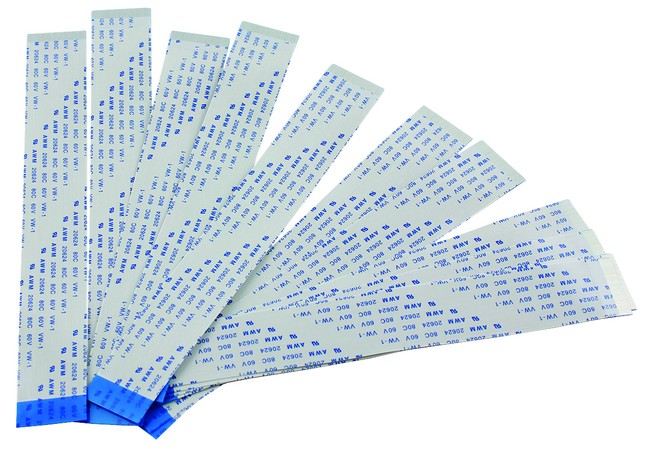
La pantalla LCD de una computadora portátil está conformada por varios elementos, entre los cuales se encuentran los tubos fluorescentes de cátodo frío o CCFL (Cold Cathode Fluorescent Lamp) llamados también backlight (luz trasera). La función de estos tubos, generalmente, se centra en la iluminación de todo el panel visor de la pantalla. Además de permitirnos apreciar de manera más clara el software con el que opera el equipo. Los backlight generalmente siempre van conectados a una placa de circuito impreso llamada inversor, el cual se halla también situado sobre el panel de la pantalla del equipo. Más adelante se describirán estos elementos.
Uno de los problemas comunes en pantallas de equipos portátiles es la falta de luminosidad, lo que en muchas ocasiones impide visualizar de manera correcta tanto de la información desplegada, como de la interfaz gráfica de usuario (GUI – Graphic User Interface) que nos proporcionan los sistemas operativos.
Seguramente, en más de una ocasión nos hemos preguntado, ¿en dónde se encuentra el origen de este problema? Y, ¿cuál es la causa de ello?

El origen dicha falla puede estar en alguno de los elementos ubicados en el interior del panel LCD de la portátil antes mencionados: desde luego en las lámparas fluorescentes o en su defecto en el inversor de la pantalla.
Las lámparas fluorescentes para equipos notebook son pequeños tubos de un tamaño promedio no mayor a 350 mm de largo, con un diámetro de escasos 2.0 mm. Las longitudes de este elemento varían de acuerdo al número de pulgadas totales de la pantalla LCD. Hoy en día en el mercado informático existen equipos portátiles de hasta 15.4”, con una razón de aspecto (rA) de 16:9 o 16:10 (widescreen – pantalla ancha). Existen también equipos más pequeños y con pantallas menos anchas, los cuales pueden adoptar formatos como 4:3 o 5:4.
El inversor es una pequeña y delgada placa que se sitúa en la parte inferior de la pantalla. A menudo esta PCB se integra de una serie de componentes electrónicos que permiten la emisión de luz a las lámparas fluorescentes del panel. Los inversores suelen dañarse debido a algún golpe en la pantalla o por el uso constante, lo que trae consigo posteriores problemas de iluminación a los CCFL. Éstos últimos suelen reemplazarse cuando se han roto o fundido. Más adelante se profundizará en el tema de los inversores.


Píxeles muertos
Existe la posibilidad de que aparezcan puntos o líneas negras en la pantalla de los equipos portátiles, llamados, comúnmente, píxeles muertos. Hay aplicaciones gratuitas para diagnosticar y confirmar estas fallas, y otras, para intentar recuperar esos puntos apagados, generando cambios rápidos de contraste con combinaciones específicas de color.
En algunos casos, han dado resultados favorables, y en otros no, pero no se pierde nada con intentarlo. Una de las mejores aplicaciones de diagnóstico de paneles LCD y LED (vale aclarar que también sirven para cualquier pantalla de escritorio o TV, no solo para las presentes en equipos portátiles) es Is my LCD OK?. Es gratuita y está disponible en español en este enlace. Además, existe una aplicación, también gratuita, denominada UDPixel, para tratar de revivir píxeles muertos. Su enlace de descarga es este.






